格式化您的Excel 工作表 是让您的作品美观的重要一步。 Microsoft Excel 为您提供了多种复制单元格格式的方法。例如,格式刷 是复制一个单元格的格式并将其应用到另一个单元格的直接方法。但是还有其他复制格式的方法,本文将帮助您找到适合您和您的工作类型的方法。
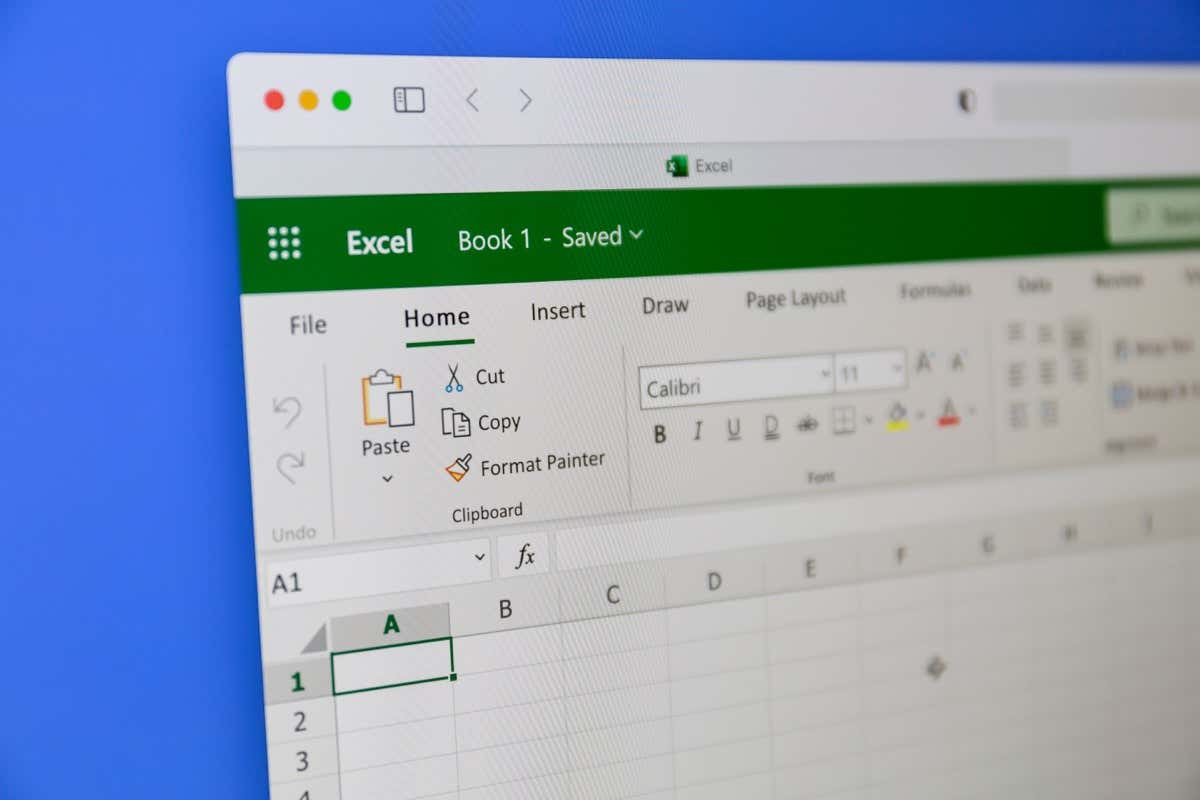
1.使用选择性粘贴复制 Excel 中的格式
当您想要在 Microsoft Excel 中复制单元格时,您会发现有多个粘贴选项可供您使用。粘贴格式允许您仅复制单元格的格式,而不复制其内容。
让我们通过一个例子来看看它是如何工作的。您想要将具有红色背景和白色字体颜色的单元格 A2 的格式复制到其中具有不同值但没有任何格式的单元格 B2:



另一种方法是:


如果您想要将格式粘贴到同一工作表或工作簿中其他工作表中的多个单元格,此方法也适用。在这种情况下,您必须选择要应用复制格式的单元格范围。
2.使用格式刷复制 Excel 中的格式
如果您想要复制单元格格式,格式刷是 Microsoft Excel 中最有用的工具。它可以帮助您重现所有格式设置,例如数字格式、字体大小、字体和颜色、单元格背景颜色、文本对齐方式等。以下是如何使用此工具将单元格格式复制到工作表中的其他单元格:.

您还可以使用格式刷工具将复制的单元格格式应用于一系列单元格。您所需要做的就是选择示例单元格,然后选择格式刷工具,并将光标拖动到要应用格式的单元格范围上。

如果您双击“主页”选项卡中的“格式刷”工具按钮,则会将其锁定到您的光标。您可以使用此功能选择格式并将其应用到多个不相邻的单元格。

如果要将一列的格式复制到另一列。您将选择示例列的标题,选择格式刷工具,然后单击目标列的标题。这将逐行粘贴格式。

3.使用拖放菜单复制单元格格式
拖放菜单是一项简洁的功能,可让您快速将格式从一个单元格移动到另一个单元格。具体方法如下:

4。使用填充句柄复制格式
填充柄是一项有用的 Excel 功能,用户可以使用它来自动填充单元格或复制公式。但它也可用于复制 Excel 格式。具体方法如下:


注意:如果您看不到自动填充下拉箭头,则必须将其打开。具体方法如下:

您有可能仍然看不到“填充手柄”下拉菜单。如果是这种情况:

5.用于复制格式并应用的 Excel 快捷方式
不幸的是,没有一个Excel 键盘快捷键 可以用来复制单元格格式。典型的 Ctrl + C 和 Ctrl + V 是复制和粘贴内容的命令。
您可以使用一系列快捷键来加快格式复制的速度。以下是有用的单元格格式复制快捷方式的列表:
1.要使用键盘快捷键访问选择性粘贴,请在按住 Shift 按钮的同时按 Shift+F10,然后按 R。然后点击Enter按钮。
Shift + F10 显示上下文菜单。
Shift + R 选择“仅粘贴”格式选项。
2.要快速访问 Excel 格式刷按钮,请一一按下以下键盘按钮:Alt、H、F、P。
Alt 可让您访问功能区命令的键盘快捷键。
H 选择功能区上的“主页”选项卡。
F 和 P 选择格式刷工具。
掌握在 Microsoft Excel 中复制单元格格式的技巧是一项宝贵的技能,可以显着简化您的工作流程。无论您正在处理复杂的电子表格还是简单的数据表,这些技术都可以节省您的时间并确保 Excel 文档的外观一致且美观。.
.